2018 FIAT TIPO 5DOORS STATION WAGON navigation system
[x] Cancel search: navigation systemPage 53 of 288

HOVEDMENY
Menyen består av følgende elementer:
TRIP
GSI
VEHICLE INFO
DRIVER ASSIST
AUDIO (funksjon som er tilgjengelig i
de versjoner og markeder hvor denne
finnes)
PHONE (funksjon som er tilgjengelig i
de versjoner og markeder hvor denne
finnes)
NAVIGATION (funksjon som er
tilgjengelig i de versjoner og markeder
hvor denne finnes)
ALERTS
VEHICLE SETUP
Vehicle Setup
Dette menyvalget lar deg endre
innstillingene for:
Display
Units;
Clock & Date
Safety
Safety & Assistance;
Lights
Doors & Locks.Display
Ved å velge "Display" kan du få tilgang
til innstillinger/opplysninger om: “Display
Setup”, “Language”, “See phone”
(tilgjengelig i versjoner og markeder
hvor dette finnes), “See navigation”
(tilgjengelig i versjoner og markeder
hvor dette finnes), “Trip B automatic
reset”, “Display brightness”.
Units
Ved å velge "Units" du kan velge
måleenhet blant følgende alternativer:
"Imperial", "Metric", "Customised".
Clock & Date
Når du velger alternativet "Clock &
Date" kan du gjøre følgende justeringer:
"Set time", "Mode", "Set date".
Safety
Når du velger alternativet "Security" kan
du gjøre følgende justeringer:
"Passenger AIRBAG", "Speed beep",
"Seat belt buzzer".
Justeringen "Passenger AIRBAG"
muliggjør aktivering/deaktivering av
kollisjonsputen på passasjersiden.
Passasjervern deaktivert: lysdioden
på instrumentpanelet lyser.Safety & Assistance
ved å velge fanen "Safety &
Assistance", er det mulig å foreta
følgende reguleringer: Rain Sensing
Wipers, Buzzer volume, Brake Control,
Brake C. Sensivity. Park Assist, Park
Assist. Vol.
Lights
Når du velger alternativet "Lights" kan
du gjøre følgende justeringer: "Courtesy
lights", "Day lights", "Cornering lights",
"Headlamp sensor","Follow me home".
Doors & Locks
Når du velger alternativet "Doors &
Locks" kan du gjøre følgende
justeringer: "Autoclose", "Flash Lights
w/Lock", "Aut. Unl. on Exit".
NOTE HvisUconnect™-systemet er
installert, vises og betjenes noen av
menypostene på systemets display og
ikke på displayet i instrumentpanelet (se
beskrivelsen i kapittelet Multimedia eller
i tillegget som er tilgjengelig på nettet).
BETJENINGSKNAPPER
De er plassert på venstre side av rattet
fig. 78
Tillater deg å velge og samhandle med
alternativene på displayets
"Hovedmeny" (se avsnittet
"Hovedmeny").
51
Page 253 of 288
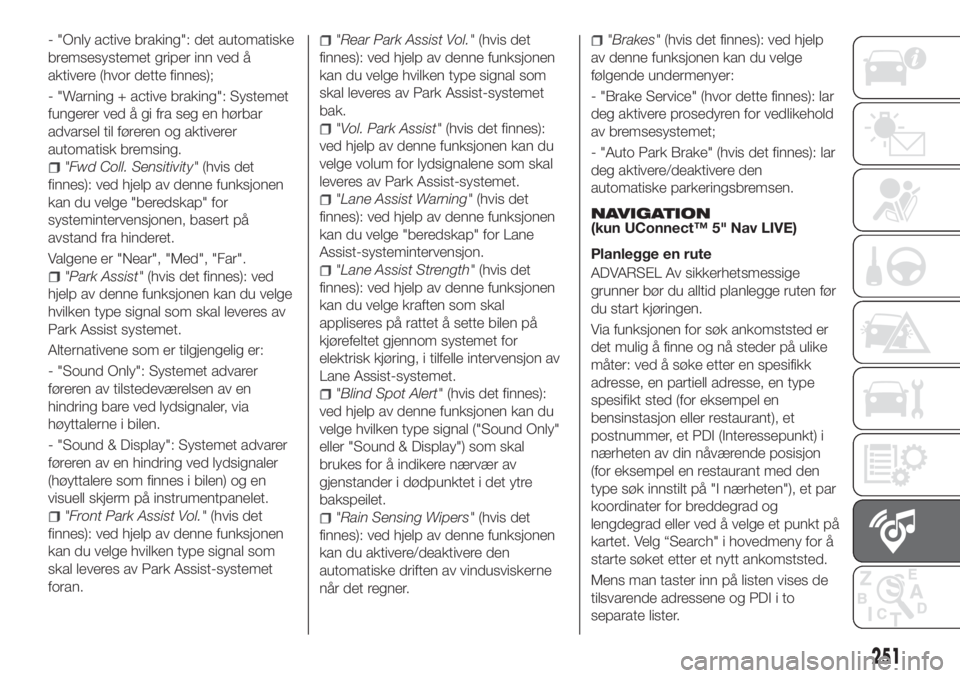
- "Only active braking": det automatiske
bremsesystemet griper inn ved å
aktivere (hvor dette finnes);
- "Warning + active braking": Systemet
fungerer ved å gi fra seg en hørbar
advarsel til føreren og aktiverer
automatisk bremsing.
"Fwd Coll. Sensitivity"(hvis det
finnes): ved hjelp av denne funksjonen
kan du velge "beredskap" for
systemintervensjonen, basert på
avstand fra hinderet.
Valgene er "Near", "Med", "Far".
"Park Assist"(hvis det finnes): ved
hjelp av denne funksjonen kan du velge
hvilken type signal som skal leveres av
Park Assist systemet.
Alternativene som er tilgjengelig er:
- "Sound Only": Systemet advarer
føreren av tilstedeværelsen av en
hindring bare ved lydsignaler, via
høyttalerne i bilen.
- "Sound & Display": Systemet advarer
føreren av en hindring ved lydsignaler
(høyttalere som finnes i bilen) og en
visuell skjerm på instrumentpanelet.
"Front Park Assist Vol."(hvis det
finnes): ved hjelp av denne funksjonen
kan du velge hvilken type signal som
skal leveres av Park Assist-systemet
foran.
"Rear Park Assist Vol."(hvis det
finnes): ved hjelp av denne funksjonen
kan du velge hvilken type signal som
skal leveres av Park Assist-systemet
bak.
"Vol. Park Assist"(hvis det finnes):
ved hjelp av denne funksjonen kan du
velge volum for lydsignalene som skal
leveres av Park Assist-systemet.
"Lane Assist Warning"(hvis det
finnes): ved hjelp av denne funksjonen
kan du velge "beredskap" for Lane
Assist-systemintervensjon.
"Lane Assist Strength"(hvis det
finnes): ved hjelp av denne funksjonen
kan du velge kraften som skal
appliseres på rattet å sette bilen på
kjørefeltet gjennom systemet for
elektrisk kjøring, i tilfelle intervensjon av
Lane Assist-systemet.
"Blind Spot Alert"(hvis det finnes):
ved hjelp av denne funksjonen kan du
velge hvilken type signal ("Sound Only"
eller "Sound & Display") som skal
brukes for å indikere nærvær av
gjenstander i dødpunktet i det ytre
bakspeilet.
"Rain Sensing Wipers"(hvis det
finnes): ved hjelp av denne funksjonen
kan du aktivere/deaktivere den
automatiske driften av vindusviskerne
når det regner.
"Brakes"(hvis det finnes): ved hjelp
av denne funksjonen kan du velge
følgende undermenyer:
- "Brake Service" (hvor dette finnes): lar
deg aktivere prosedyren for vedlikehold
av bremsesystemet;
- "Auto Park Brake" (hvis det finnes): lar
deg aktivere/deaktivere den
automatiske parkeringsbremsen.
NAVIGATION(kun UConnect™ 5" Nav LIVE)
Planlegge en rute
ADVARSEL Av sikkerhetsmessige
grunner bør du alltid planlegge ruten før
du start kjøringen.
Via funksjonen for søk ankomststed er
det mulig å finne og nå steder på ulike
måter: ved å søke etter en spesifikk
adresse, en partiell adresse, en type
spesifikt sted (for eksempel en
bensinstasjon eller restaurant), et
postnummer, et PDI (Interessepunkt) i
nærheten av din nåværende posisjon
(for eksempel en restaurant med den
type søk innstilt på "I nærheten"), et par
koordinater for breddegrad og
lengdegrad eller ved å velge et punkt på
kartet. Velg “Search" i hovedmeny for å
starte søket etter et nytt ankomststed.
Mens man taster inn på listen vises de
tilsvarende adressene og PDI i to
separate lister.
251
Page 254 of 288

Adresser og samsvarende byer vises i
listen Adresser og Interessepunktene,
typen interessepunkt og stedene vises i
listen Interessepunkt.For å planlegge en
kjørerute mot ankomststedet, velg
knappen "Kjøring". En kjørerute vil bli
planlagt og indikasjoner for
ankomststedet vil bli gitt ved hjelp av
både taleinstruksjoner og skriftlige
instruksjoner på skjermen.
Map Update
For å få best mulig ytelse, må
navigasjonssystemet oppdateres
jevnlig. Mopar Map Care-tjenesten tilbyr
derfor ny oppdatering av kartet hver
tredje måned. Oppdateringene kan
lastes ned fra nettstedet
maps.mopar.eu og installeres direkte i
UConnect™-systemet. Alle
oppdateringene er gratisi3årfraden
dagen garantien for bilen starter.
Oppdatering av navigasjonssystemet
kan også gjøres hos Fiats Servicenett.
NOTE Det kan være at forhandleren tar
seg betalt for å installere oppdateringen
i navigasjonssystemet.TALEKOMMANDOER
MerkFor språk som ikke støttes av
systemet er talekommandoer ikke
tilgjengelige.
Hvis du vil bruke talekommandoer,
trykker du på rattknappen
("Voice"-knappen) og sier
kommandoen du vil aktivere høyt.
Globale
Følgende talekommandoer kan legges
inn etter at ha trykket på knappen på
rattet
:
Help
Cancel
Repeat
Voice Tutorial
Phone
Følgende talekommandoer kan legges
inn etter at ha trykket på knappen på
rattet
:
Call
Dial
Redial
Call back
Show recent calls
Show outgoing calls
Show missed calls
Show incoming calls
Phonebook
Search
Show messages
Send message to
Show messagesRadio
Følgende talekommandoer kan legges
inn etter at ha trykket på knappen på
rattet
:Tune to "frekvensbånd" FM
Tune to "frekvensbånd" AM
Tune to "radiostasjons navn" FM
Tune to "radiostasjons navn"
Media
Følgende talekommandoer kan legges
inn etter at ha trykket på knappen på
rattet
:Play song...
Play album…
Play artist…
Play genre…
Play playlist…
Play podcast…
Play audiobook...
Select the source...
Display...
Navigation (kun Uconnect™ 5" Nav
LIVE)
Følgende talekommandoer kan legges
inn etter at ha trykket på knappen på
rattet
:Zoom in
Zoom out
2d-mode
3d-mode
Add this location
Navigate home
Travel via Home
Clear route
252
MULTIMEDIA
Page 266 of 288

Displayet vil vise en side hvor det er
"care:Index" hvor du får alle detaljer om
tilstanden på kjøretøyet. Ved å trykke på
den grafiske knappen "Aktive
signaleringer" er mulig, om noen, kan
du få detaljer om feil som er blitt
oppdaget i bilen som fører til at en
kontrollampe tennes.
Apple CarPlay og
Android Auto
(hvor dette finnes)
Apple CarPlay og Android Auto er
applikasjoner som gjør det mulig å
bruke smarttelefonen i bilen på en trykk
og intuitiv måte. For å aktivere dem,
kobler du bare til en kompatibel
smarttelefon via USB-porten, og
innholdet i telefonen blir automatisk vist
på displayet iUconnect™-systemet.
Du kan sjekke om smarttelefonen din er
kompatibel på nettstedene:
https://www.android.com/intl/it_it/auto/
e http://www.apple.com/it/ios/carplay/.
Hvis smarttelefonen er korrekt tilkoblet
til bilen via USB-porten, vises ikonet for
Apple CarPlay-applikasjonen eller
Android Auto i hovedmenyen, i stedet
for den grafiske knappen
.
Konfigurering av Android
Auto-appen
Før du begynner å bruke den, må du
laste ned Android Auto-applikasjonenned fra Google Play Store til
smarttelefonen din.
Applikasjonen er kompatibel med
Android 5.0 (Lollipop) eller senere
versjoner. For å bruke Android Auto må
smarttelefonen kobles til bilen med en
USB-kabel.
Ved første tilkobling må du utføre
konfigurasjonsprosedyren som vises i
smarttelefonen. Denne prosedyren kan
bare utføres når bilen står stille.
Når Android Auto-appen er koblet til
USB-porten starter den samtidig en
Bluetooth®
-tilkobling.
Konfigurasjon av Apple
CarPlay-appen
Apple CarPlay er kompatibel med
iPhone 5 eller tidligere modeller med
operativsystem iOS 7.1 eller senere
versjoner. Før du bruker Apple CarPlay
må du aktivere Siri fra "Innstillinger",
"Generelt","Siri" på
smarttelefonen.
For å bruke Apple CarPlay må
smarttelefonen kobles til bilen med en
USB-kabel.
NOTE For å aktivere CarPlay/Android
Auto, eller noen av funksjonene, kan
det være du må bruke smarttelefonen.
Om nødvendig, kan du fullføre
handlingen på enheten din
(smarttelefon).
Interaksjon
Når konfigureringen er avsluttet og du
har koblet smarttelefonen din til
USB-porten i bilen, starter
applikasjonen automatisk i
Uconnect™-systemet.
Du kan kommunisere med Apple
CarPlay og Android Auto ved hjelp av
rattbetjeningen
(langt trykk på
knappen), med BROWSE
ENTER-knappen/knotten (for å velge og
bekrefte) eller ved å bruke
Uconnect™-systemets
berøringsskjerm.
Navigation
Med Apple CarPlay og Android Auto
applikasjonene kan føreren velge om
han/hun vil bruke navigasjonssystemet i
sin egen smarttelefon.
Hvis systemets "Nav"-modus allerede
er aktivert og en enhet kobles til bilen
under navigering, viserUconnect™-
systemets display en popup-melding på
displayet som gir føreren muligheten til
å velge mellom navigering med
systemet og navigering med
smarttelefonen.
Brukeren kan når som helst velge å
endre dette valget, bruke det
navigeringssystemet han/hun ønsker og
taste inn en ny destinasjon.
264
MULTIMEDIA
Page 268 of 288

“Front Park Assist”
Alternativene som er tilgjengelig er:
“Low” (lav), “Med” (middels), “High”
(høy).
“Rear Park Assist”
Alternativene som er tilgjengelig er:
“Low” (lav), “Med” (middels), “High”
(høy).
''Rear View Camera Delay" (hvis det
finnes): Brukes til å utsette nedleggelse
av kamerabildet når revers er koblet ut.
''Active Rear View Camera
Guidelines''(hvis det finnes): gjør det
mulig å aktivere visning, på displayet, av
dynamiske ruter som indikerer bilens
kjøreretning.
''Rain Sensor''(hvis det finnes): ved
hjelp av denne funksjonen kan du
aktivere/deaktivere den automatiske
driften av vindusviskerne når det regner.
NAVIGATION(kun Uconnect™ 7" HD Nav LIVE)
Trykk på den grafiske knappen "Nav"
for å vise kartet på displayet.
MERK Lydstyrken i
navigasjonssystemet kan kun innstilles
mens man navigerer, når systemet leser
talemeldingene.Hovedmeny for navigering
I kartvisningen eller i
navigasjonsvisningen må man velge
"Hovedmeny" knappen for å åpne
tilhørende meny fig. 231 og fig. 232:
"Search": velg denne knappen
for å søke etter en adresse, et
sted eller et interessepunkt, og
deretter planlegge en kjørerute
mot posisjonen.
"Current Route": bruk denne
grafiske knappen for å slette
eller endre planlagt kjørerute.
"My Places": Bruk denne
grafiske knappen for å
opprette en samling med
nyttige adresser eller favoritter.
I "My Places" er alltid følgende
elementer tilgjengelige:
"Home" og "Recent
destinations".
"Parking": bruk denne grafiske
knappen for å finne en
parkeringsplass.
“Weather": bruk denne grafiske
knappen for å få informasjon
om værvarslingstjenesten.
MERK "Weather"-funksjonen fungerer
kun hvis TomTom-tjenestene er blitt
aktivert. I motsatt fall vil knappen som
finnes være gråfarget (og funksjonen er
ikke tilgjengelig).
"Petrol Station": bruk denne
grafiske knappen for å søke
etter bensinstasjoner.
"TomTom Services": Velg
denne grafiske knappen å se
hvilke av følgende tjenester er
aktiverte
(abonnementstjenester):
“Traffic", "Speed cameras",
"Weather", "Online search".
“Report safety camera": Bruk
denne grafiske knappen for å
bli varslet om hvor det finnes
fotobokser.
MERK "Report safety camera"-
funksjonen fungerer kun hvis
TomTom-tjenestene er blitt aktivert. I
motsatt fall vil knappen som finnes
være gråfarget (og funksjonen er ikke
tilgjengelig).
Velg knappen for å åpne
menyen "Settings":
Bruk denne grafiske knappen
for å åpne menyen "Help":
Menyen "Help" inneholder
informasjon om
Uconnect™-systemet, som
for eksempel kartversjon,
enhetens serienummer og
juridisk info.
266
MULTIMEDIA